powershell 命令 集合
| 操作【含义】 | 命令 |
|---|---|
| 打印工作目录【检查当前 所在位置】 | pwd【print working directory】 |
| 查看 计算机 在网络中的名称 | ?待填充 |
| 创建目录【只能是文件夹】 | mkdir 新建文件夹名称【dos 指令】 |
| 列出 目录内容 | ls 【list】 |
| 列出 目录内容 | dir【dos 指令】 |
| 更改目录 | cd 目录 /盘符 【change document】【盘符切换的格式:?待填充】 |
| 返回 上一目录 | cd …【是两个 英文句号】【返回home :cd ~】 |
| cd ~【】 | |
| 推送 目录 | pushd |
| 弹出 目录 | popd |
| 删除 目录【这里 是 文件夹或者文件】 | rmdir 文件夹名称【remove document】 |
| 复制 文件 或 文件夹 | cp |
| 更可靠的 复制命令 | robocopy |
| 移动文件 或者 目录 | mv |
| 逐页查看 文件 | more |
| 打印 整个 文件 | type |
| 清屏操作 | clear/cls |
| 寻找文件 | dir-r 【命令管道位置?】 |
| 在一大堆文件上面运行一条命令 | forfiles |
| 阅读手册 | help |
| 打印一些参数 | echo |
| 导出/设定 一个新的 环境变量 | set |
| 成为超级用户root 【危险命令!】 | runas |
| 退出 shell | exit |
| 创建任意空文件 | new-item 新建空文件名.扩展名 -type file【挺好用的】 |
shell 适合 移动文件 或者修改 文本数据
使用shell 运行 python 的方法
在 自己创建 的文件的目录 下运行。确保事先 使用 cd命令 进入 这一层,之后再运行。
| 输入格式 | python 文件名 .py |
|---|---|
| 进入 python | python |
| 让解释器 以 0状态码 退出 | 在主窗口 输入 文件结束符:quit()或者 ctlr + z |
以上就是本文的全部内容,希望对大家的学习有所帮助,也希望大家多多支持代码网。

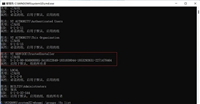



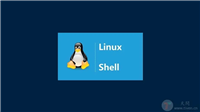

发表评论